Ako vytrhnúť DVD s BitRipper
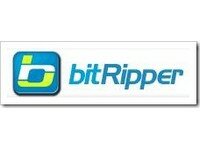
BitRipper je ZDARMA DVD na AVI softvér, ktorý vám umožní zálohovať vaše DVD ako AVI súbory na pevnom disku. To možno použiť pre jedno kliknutie trhať tak dobré, ako pre pokročilých režimy. Tie si môžu zvoliť, či chcete použiť predvolené hodnoty nastavení alebo nastaviť ručne. K dispozícii sú všetky potrebné nastavenia k dispozícii:
- Video a audio kodeky konfigurácie
- Video rozlíšenie a pomeru strán
- Zvukové stopy jazyk a zdravú hodnotu normalizácie
- Rôzne akcie ktoré majú byť vykonané po ukončení procesu kopírovania
- Zahŕňa tretej strany dešifrovacie modul pre CSS chránená DVD
BitRipper nepotrebuje gigabajty kopírovať celý obsah DVD na pevný disk pred konverziou do AVI. Prevádza video-on-the-fly, kopírovanie dát a zápisu do súboru AVI v rovnakom čase. Stiahnite si ho tu .
Po prvé, spustenie programu, vložte disk do DVD mechaniky a kliknite na Spustiť kopírovanie ... A to je všetko!
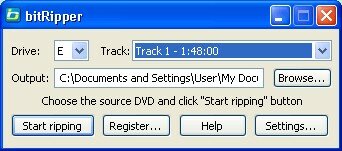
Tu je to, čo sa deje potom, čo ste klikli na tlačidlo Spustiť kopírovanie. Proces premeny. Vidíte všetky potrebné informácie o priebehu prevodu. Okrem Stop a Pause tlačidlá, budete môcť ovládať systém prioritu procesu prevodu. Môžete prepnúť na vyššiu hodnotu, ak potrebujete získať výsledky čo najskôr, alebo nastaviť nízkou prioritou, ak je potrebné vykonať ďalšie úlohy v rovnakom čase ako bitRipper práce.
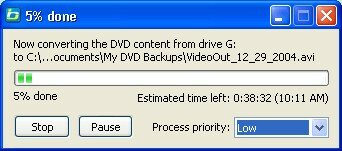
Dobre, tu to je, najviac komplikované okno bitRipper. Okno nastavenia v prípade, že miesto, kde si môžete vybrať, ktoré kodeky použiť pre video a audio kompresie, vybrať správnu bitrate pomocou interných kalkulačka, doladiť video / audio parametrov a nastavení akcie, ktoré majú vykonať potom, čo je práca hotová.
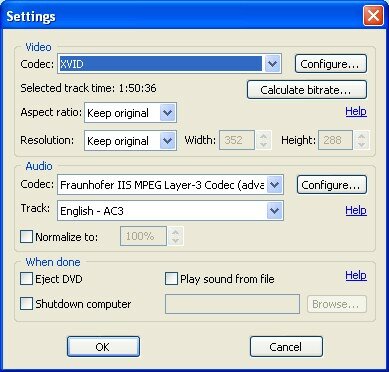
bitRipper podporuje Windows XP autoplay funkcie a môžete spustiť priamo z menu, ktoré sa objavia, keď vložíte disk do mechaniky DVD:
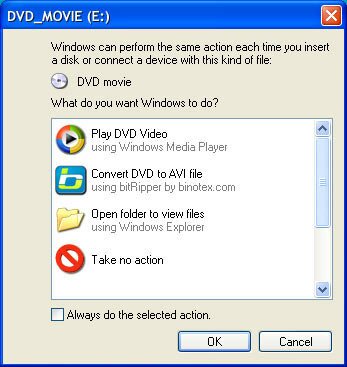
To je všetko! Veľmi jednoduché použitie. Dúfam, že sa vám bude páčiť.
Obľúbenosť: [1% ? ]







































Ach, kiež by to bolo tak jednoduché. Iste, to všetko funguje a zdá sa veľmi jednoduché, kým vaše video je roztrhané a má čierne okraje okolo všetkých strán! A môžem nájsť žiadne nastavenia trhať videa ako normálne.